시작 메뉴 이해
Windows 사용 방법을 이해하는 핵심은 시작 메뉴의 위치와 사용 방법을 아는 것입니다. 운영 체제의 프로그램과 기능을 사용하여 “시작”하는 곳이므로 시작 메뉴라고합니다.
시작 메뉴에 액세스하는 방법은 사용중인 Windows 버전에 따라 다릅니다. Windows 7을 사용하는 경우 시작 버튼을 클릭하여 시작 메뉴에 액세스합니다. Windows 로고가 포함 된 원처럼 보입니다. 일반적으로 화면 왼쪽 하단에 표시됩니다.
(그림 1 참조)
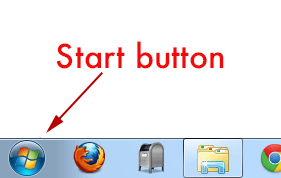
그림 1. 시작 단추는 Windows 7에서 시작 메뉴를 표시하는 데 사용됩니다.
작업 표시 줄이 화면의 네 가장자리에 위치하도록 Windows를 구성 할 수 있기 때문에 “일반적으로”라고 말합니다. (작업 표시 줄은 작업 (대부분 프로그램)이 표시되는 곳입니다. 시작 단추는 작업 표시 줄의 맨 처음에 있습니다. 시스템에서 시작 단추의 위치에 관계없이 쉽게 찾을 수 있습니다.
Windows 8을 사용하는 경우 Windows는 시작 메뉴를 시작 화면이라고하는 메뉴로 대체했습니다. 이 화면에는 기본적으로 가장 자주 사용하려는 프로그램 인 앱이 포함되어 있습니다. 바탕 화면을보고있는 경우 화면 왼쪽 하단 모서리에있는 Windows 로고를 클릭하여 시작 화면에 액세스합니다. (그림 2 참조)
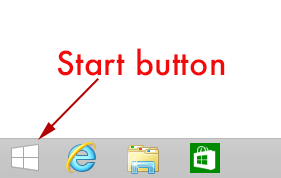
그림 2. Windows 로고는
Windows 10을 사용하는 경우 시작 메뉴가 돌아 왔지만 이제는 이전 시작 메뉴와 심각하게 축소 된 시작 화면이 합쳐졌습니다. 다시, 화면 왼쪽 하단에 나타나는 Windows 로고를 클릭하여 시작 메뉴에 액세스합니다. (그림 3 참조)
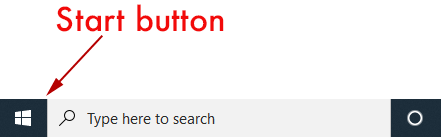
그림 3. Windows 로고는
시작 버튼을 한 번 클릭하면 Windows 7과 Windows 10 모두에서 시작 메뉴가 표시됩니다. 메뉴에는 가장 일반적으로 사용되는 프로그램 (실제로 가장 많이 사용하는 프로그램을 반영하는 동적)과 컴퓨터의 다른 특수 영역이 나열됩니다.
시작 메뉴의 작동 방식을 수정하려면 시작 버튼을 마우스 오른쪽 버튼으로 클릭하고 속성을 선택합니다. (Windows 7에서만이 작업을 수행 할 수 있습니다.) 결과 대화 상자에서 시작 메뉴의 작동 방식과 메뉴에 나타나는 항목을 변경할 수 있습니다.
Windows를 처음 사용하기 시작할 때 시작 메뉴 또는 시작 화면과 Windows가 제공하는 옵션에 익숙해지는 데 시간을 할애 할 가치가 있습니다. 기타 _WindowsTips_는 사용 방법에 대한 자세한 정보를 제공하고 필요에 맞게`link : / windows-Customizing_the_Start_Menu [시작 메뉴 수정]`를 제공합니다. (이 페이지의 오른쪽 상단에있는 검색 상자를 사용하여 따옴표를 포함하여 “시작 메뉴”를 검색하십시오. 많은 아이디어를 찾을 수 있습니다.)
이 팁 (5659)은 Windows 7, 8 및 10에 적용됩니다.